读卡器是一种读卡设备,用于在电脑中,将多媒体卡作为移动存储设备进行读写的接口设备。有些读卡器只可以访问一种存储卡,另一些就是多合一读卡器。那么内存卡怎么连接到电脑呢?下面,小编给大家讲解使用读卡器的操作技巧。
读卡器是一种专用设备。有插槽可以插入存储卡,有端口可以联接到计算机。把适合的存储卡插入插槽,端口与计算机相连并安装所需的驱动程序之后,计算机就把存储卡当作一个可移动存储器,如何使用读卡器?下面,小编给大家带来了使用读卡器得图文。
如何使用读卡器
可以在读卡器上找到插SD卡的卡槽
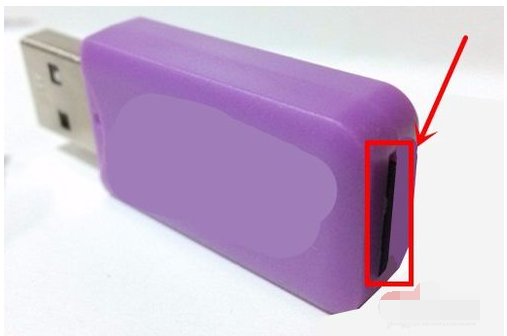
手机电脑图解1
将SD卡插入到读卡器的卡槽中

手机读卡器电脑图解2
将插好SD卡的读卡器插到电脑的USB接口中与电脑连接

使用读卡器电脑图解3
紧接着,我们可以看到电脑正在检测插入的读卡器
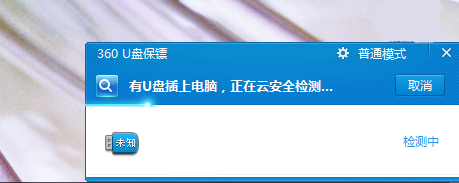
手机读卡器电脑图解4
当电脑检测到读卡器时,我们可以在电脑桌面上看到我们有U盘存在
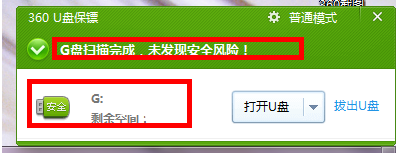
手机读卡器电脑图解5
点击电脑桌面上的计算机,进入计算机页面中
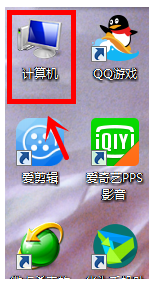
使用读卡器电脑图解6
这时可以在计算机页面移动存储设备模块中看到我们的U盘。
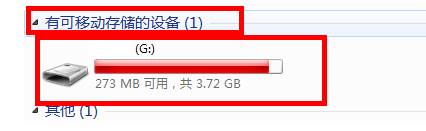
手机电脑图解7
注意事项:
(1)在进行读取数据的时候千万不能插拔读卡器。
(2)卸载读卡器的时候一定要把读卡器打开的页面关掉,否则可能卸载不了。
(3)发现页面都关掉的话还是卸载不了,打开我的电脑刷新几下再卸载看看。
以上就是使用读卡器的方法。
Copyright ©2018-2023 www.958358.com 粤ICP备19111771号-7 增值电信业务经营许可证 粤B2-20231006